Page 25 of 79

Radio25Pomikajte se skozi seznam in izberite
Obvestila DAB , da se prikaže seznam
kategorij, ki so na voljo.
Vključite vse ali samo izbrane
kategorije obvestil. Izbirate lahko
različne kategorije obvestil istočasno.
Preklop DAB-DAB
Pri aktivirani funkciji aparat preklopi
na isti program na drugem skupku
DAB (če je na voljo), če je DAB signal preveč moten, da bi ga sprejemnik
lahko predvajal.
Izberite Meni v spodnji vrstici
glavnega menija radia DAB, da se
odpre ustrezen podmeni izbranega
valovnega območja.
Pomaknite se skozi seznam in
vključite ali izključite Preklop DAB-
DAB .
Preklop DAB-FM Pri aktivirani funkciji aparat preklopi
na ustrezno FM postajo aktivne DAB
storitve (če je na voljo), kadar je DAB
signal prešibek, da bi ga sprejemnik
lahko predvajal.Pomaknite se skozi seznam in
vključite ali izključite Preklop DAB-
FM .
Območje L S to funkcijo lahko določite, katera
valovna območja DAB naj sprejema
Infotainment sistem.
Valovno območje L (zemeljski in
satelitski radio) je dodatno radijsko
valovno območje, ki ga je mogoče
sprejemati.
Izberite Meni v spodnji vrstici
glavnega menija radia DAB, da se
odpre ustrezen podmeni izbranega
valovnega območja.
Pomaknite se skozi seznam in
vključite ali izključite Območje L.
Intellitext Funkcija Funkcija Intellitext omogoča
sprejem dodatnih informacij, kot so
finančne informacije, šport, novice itd.
Opomba
Razpoložljiva vsebina je odvisna od
postaje in regije.Izberite Meni v spodnji vrstici
glavnega menija radia DAB, da se
odpre ustrezen podmeni izbranega
valovnega območja.
Pomaknite se skozi seznam in
izberite Funkcija Intellitext .
Za prikaz podrobnih informacij
izberite eno od kategorij in nato želen
element.
EPG
Elektronski programski vodič podaja
informacije o aktualnem in
prihajajočem programu na ustrezni
DAB postaji.
Izberite Meni v spodnji vrstici
glavnega menija DAB radia, nato
izberite Seznam postaj .
Za prikaz programa želene postaje se
dotaknite ikone zraven postaje.
Page 26 of 79

26Zunanje napraveZunanje napraveSplošne informacije.....................26
Predvajanje zvoka .......................28
Prikazovanje slik ..........................29
Predvajanje filmov .......................30
Uporaba aplikacij za pametni telefon .......................................... 32Splošne informacije
Vtičnica USB za priključitev zunanjih
naprav je v sredinski konzoli.
Opomba
Vtičnice morajo biti vedno čiste in
suhe.
USB priključek
V vhod USB je mogoče priključiti MP3predvajalnik, USB ključ, SD kartico
(prek USB konektorja/adapterja),
iPod ali pametni telefon.
Z Infotainment sistemom sta lahko
istočasno povezani do dve USB
napravi.
Opomba
Če želite priključiti dve napravi USB,
potrebujete zunanje vozlišče USB.
Infotainment sistem lahko prek
pomnilniških naprav USB predvaja
zvočne datoteke, prikazuje slikovne
datoteke ali predvaja filmske
datoteke.S priklopom na USB priključek je
različne funkcije zgoraj omenjenih
naprav mogoče upravljati preko
upravljalnih elementov in menijev
Infotainment sistema.
Opomba
Infotainment sistem ne podpira vseh
zunanjih naprav. Preverite
združljivost na našem spletnem
mestu.
Povezava/odstranitev naprave
Priključite eno od zgoraj omenjenih
naprav na USB vhod. Če je potrebno, uporabite ustrezen priključni kabel.
Predvajanje glasbe se začne
samodejno.
Opomba
Če datotek v priključenem USB
pomnilniku ni mogoče brati, se
pojavi ustrezno sporočilo o napaki in Infotainment sistem samodejno
preklopi na prejšnjo funkcijo.
Če želite odstraniti USB napravo,
najprej izberite drugo funkcijo in USB
napravo odstranite.
Page 27 of 79

Zunanje naprave27Svarilo
Izogibajte se izklapljanju naprave
med predvajanjem. To bi lahko poškodovalo napravo ali
Infotainment sistem.
Samodejno predvajanje USB
Pri privzeti nastavitvi se avdio meni
USB naprave prikaže samodejno,
takoj ko priključite USB napravo.
To funkcijo je mogoče izključiti.
Pritisnite ; in nato izberite
Nastavitve , da se odpre meni za
nastavitve.
Izberite Radio, pomaknite se na
Samodejni zagon USB in se dotaknite
zaslonskega gumba zraven funkcije.
Za ponovno vključitev funkcije se
znova dotaknite zaslonskega gumba.
Bluetooth Naprave, ki podpirajo profila
Bluetooth glasbe A2DP in AVRCP,
lahko brezžično povežete z
Infotainment sistemom. Infotainment
sistem lahko predvaja glasbene
datoteke iz teh naprav.
Povezava naprave
Podroben opis postopka vzpostavitve
Bluetooth povezave 3 36.
Podatkovni formati in mape
Ta izdelek podpira pomnilniške
naprave USB z zmogljivostjo
shranjevanja 5000 datotek (glasbe,
fotografij in videoposnetkov) in 15-
stopenjsko strukturo map. Delovanje
pomnilniških naprav, ki presegajo
navedeno mejo, ni zagotovljeno.
Naprava iPod ®
/iPhone ®
lahko
predvaja vse podprte datoteke. Na
seznamih glasbe na zaslonu bo
prikazanih samo 5000 datotek v
abecednem redu.
Opomba
Nekatere datotek se morda ne bodo predvajale pravilno. Vzrok tega je
lahko različen format zapisa ali
stanje datoteke.
Datotek iz spletnih trgovin, ki imajo vključeno digitalno upravljanje
pravic (DRM), ni mogoče predvajati.
Infotainment sistem lahko predvaja
naslednje zvočne, slikovne in filmske
datoteke preko zunanjih naprav.Zvočne datoteke
MP3 (MPEG-1 Layer 3, MPEG-2
Layer 3)
Konstantna bitna hitrost (CBR) med 8 in 320 kb/s
Spremenljiva bitna hitrost (VBR)
Frekvenca vzorčenja 8, 11.025, 12,
16, 22.05, 24, 32, 44.1 ali 48 kHz.
Windows Media Audio
Windows Media Audio 10
CBR med 32 in 768 kb/s
VBR (standardna), profesionalna,
brez izgub ali višja kakovost po
Microsoftovih specifikacijah
Frekvenca vzorčenja 8, 12, 16, 22,
32, 44.1 ali 48 kHz
AAC (MPEG-4 AAC, Low Complexity
Profile) in AAC+
CBR med 8 in 320 kb/s.
OGG Vorbis
Waveform (oblika WAV-PCM sistema Windows)
Audio Interchange File Format (AIFF) 3GPP (splošna oblika za mobilne
naprave)
Zvočne knjige (MP3, WMA, AAC, AA)
Page 28 of 79

28Zunanje napraveSlikovne datoteke
Podprte so samo naslednje pripone
datotek: '*.jpg', '*.bmp', '*.png', '*.gif'
(animirane datoteke GIF niso
podprte). Nekatere datoteke ne bodo
delovale zaradi oblike ali stanja
datoteke.
Filmske datoteke
Formata filmske datoteke, ki ju je
mogoče predvajati, sta AVI in MP4.
Največja ločljivost je 1280 x
720 slikovnih točk. Hitrost sličic mora
biti manj kot 30 fps.
Uporabni kodek je H.264/MPEG-4
AVC.
Sistem podpira formate zvočnih
datotek .MP3, .AC3, .AAC in .WMA.
Prikazovati je mogoče podnapise v
formatu .SMI.
Predvajanje zvoka
Vključitev funkcije predvajanja
glasbe
Če naprava še ni priključena na
Infotainment sistem, jo priključite
3 26.Običajno se ustrezen glavni avdio
meni prikaže samodejno.
Če se predvajanje ne začne
samodejno, npr. ker je možnost
Samodejni zagon USB izključena
3 26, naredite naslednje:
Pritisnite ; in nato izberite AVDIO,
da se odpre nazadnje izbran glavni avdio meni.
Izberite Vir v interaktivni izbirni vrstici,
nato izberite želen avdio vir, da se
odpre ustrezen glavni avdio meni.
Predvajanje avdio datotek se začne
samodejno.Funkcijske tipke
Prekinitev ali obnovitev predvajanjaZa prekinitev predvajanja se
dotaknite =. Zaslonski gumb se
spremeni v l.
Za nadaljevanje predvajanja se
dotaknite l.
Predvajanje naslednje ali prejšnje
datoteke
Za predvajanje naslednje skladbe se dotaknite v.
Za vrnitev na prejšnjo skladbo se
dotaknite t v prvih 2 sekundah
predvajanja skladbe.
Vrnitev na začetek trenutne skladbe
Po 2 sekundah predvajanja skladbe
se dotaknite t.
Hitro predvajanje naprej/nazaj
Dotaknite se in držite t ali v.
Spustite, da se vrnete na običajen
način predvajanja.
Namesto tega lahko premaknete
drsnik, ki prikazuje položaj trenutne
skladbe, na levo ali desno.
Page 29 of 79

Zunanje naprave29Naključno ponavljanje skladb
Za predvajanje skladb v naključnem
zaporedju se dotaknite n. Zaslonski
gumb se spremeni v o.
Če želite izključiti funkcijo nalaganja
in predvajati glasbo v običajnem
načinu, se znova dotaknite o.
Funkcija Išči glasbo
Dotaknite se zaslona, da se prikaže zaslon za brskanje. Namesto tega
lahko izberete Meni v spodnji vrstici
glavnega avdio zaslona, da se
prikaže ustrezen avdio meni, nato pa
izberete Išči glasbo .
Prikažejo se različne kategorije, pod
katerimi so skladbe razvrščene, npr.
Seznami , Izvajalci ali Albumi .
Izberite želeno kategorijo in
podkategorijo (če je na voljo), nato pa
izberite skladbo.
Izberite skladbo za začetek
predvajanja.
Prikazovanje slik
Lahko si ogledujete fotografije iz USB
naprave, priključene v priključek
USB.
Opomba
Zaradi vaše varnosti so nekatere
funkcije onemogočene med vožnjo.
Vključitev funkcije predvajanja
slik
Če naprava še ni priključena na
Infotainment sistem, jo priključite
3 26.
Pritisnite ; in nato izberite
GALERIJA , da se odpre glavni meni
predstavnosti.
Odprite glavni meni za predvajanje
slik z dotikom l, da se prikažejo
elementi, shranjeni v USB napravi.
Izberite želeno sliko.
Page 30 of 79

30Zunanje napraveČe želite skriti menijsko vrstico, se
dotaknite zaslona. Če želite znova
prikazati menijsko vrstico, se znova
dotaknite zaslona.
Funkcijske tipke
Celozaslonski pogled
Za prikazovanje slik v
celozaslonskem pogledu izberite x.
Za izhod iz celozaslonskega pogleda
se dotaknite zaslona.
Ogled naslednje ali prejšnje slike
Za ogled naslednje slike se dotaknite j ali podrsajte na levo.
Za ogled prejšnje slike se dotaknite
i ali podrsajte na desno.
Zasuk slike
Za zasuk slike izberite v.
Povečevanje slike
Dotaknite se w enkrat ali večkrat za
povečanje slike ali za vrnitev na njeno
prvotno velikost.
Ogled diaprojekcije
Za ogled slik na napravi USB v načinu
računalniške projekcije izberite t.Za dokončanje diaprojekcije se
dotaknite zaslona.
Slikovni meni Izberite Meni v spodnji vrstici zaslona,
da se prikaže Meni slik.
Čas prikazovanja slik
Izberite Čas diaprojekcije za prikaz
seznama možnosti časovnega
zaporedja. Aktivirajte želeno časovno
zaporedje za prikazovanje
posameznih slik med diaprojekcijo.
Prikaz ure in temperature
Če želite prikazati uro in temperaturo
v celozaslonskem načinu, vklopite
Ura. Temperatura. Zaslon .
Nastavitve zaslona
Izberite Nastavitve zaslona , da se
odpre podmeni za nastavitev svetlosti in kontrasta.
Za spremembo nastavitev se
dotaknite + ali -.
Predvajanje filmov
Lahko si ogledujete filme z USB
naprave, priključene na USB vhod.
Opomba
Zaradi vaše varnosti je predvajanje
filmov med vožnjo onemogočeno.
Vključitev funkcije predvajanja
filma
Če naprava še ni priključena na
Infotainment sistem, jo priključite
3 26.
Pritisnite ; in nato izberite
GALERIJA , da se odpre glavni meni
predstavnosti.
Page 31 of 79
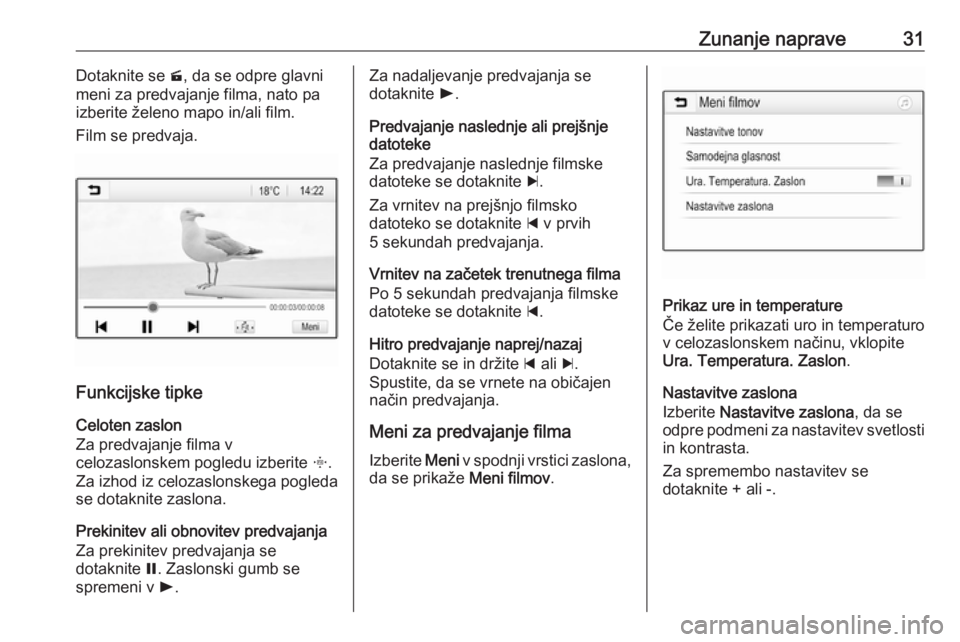
Zunanje naprave31Dotaknite se m, da se odpre glavni
meni za predvajanje filma, nato pa
izberite želeno mapo in/ali film.
Film se predvaja.
Funkcijske tipke
Celoten zaslon
Za predvajanje filma v
celozaslonskem pogledu izberite x.
Za izhod iz celozaslonskega pogleda
se dotaknite zaslona.
Prekinitev ali obnovitev predvajanja
Za prekinitev predvajanja se
dotaknite =. Zaslonski gumb se
spremeni v l.
Za nadaljevanje predvajanja se
dotaknite l.
Predvajanje naslednje ali prejšnje
datoteke
Za predvajanje naslednje filmske
datoteke se dotaknite c.
Za vrnitev na prejšnjo filmsko
datoteko se dotaknite d v prvih
5 sekundah predvajanja.
Vrnitev na začetek trenutnega filma
Po 5 sekundah predvajanja filmske
datoteke se dotaknite d.
Hitro predvajanje naprej/nazaj
Dotaknite se in držite d ali c.
Spustite, da se vrnete na običajen način predvajanja.
Meni za predvajanje filma Izberite Meni v spodnji vrstici zaslona,
da se prikaže Meni filmov.
Prikaz ure in temperature
Če želite prikazati uro in temperaturo
v celozaslonskem načinu, vklopite
Ura. Temperatura. Zaslon .
Nastavitve zaslona
Izberite Nastavitve zaslona , da se
odpre podmeni za nastavitev svetlosti in kontrasta.
Za spremembo nastavitev se
dotaknite + ali -.
Page 32 of 79

32Zunanje napraveUporaba aplikacij zapametni telefon
Projekcija telefona
Aplikacije za projekcijo telefona Apple
CarPlay ®
in Android Auto™
prikazujejo izbrane aplikacije z
vašega pametnega telefona na
zaslonu Infotainment sistema in
omogočajo upravljanje neposredno z
upravnimi elementi Infotainment
sistema.
Preverite pri proizvajalcu naprave, ali
je ta funkcija združljiva z vašim
pametnim telefonom in ali je ta
aplikacija na voljo v vaši državi.
Priprava pametnega telefona
Telefon s sistemom Android™:
Prenesite aplikacijo Android Auto v
svoj pametni telefon iz trgovine
Google Play™.
iPhone: Prepričajte se, da je na
vašem pametnem telefonu vključena
SIRI.Aktiviranje projekcije telefona v
meniju za nastavitve
Pritisnite ; za prikaz začetnega
zaslona in izberite NASTAVITVE.
Pomaknite se po seznamu do
Apple CarPlay ali Android Auto .
Preverite ali je ustrezna aplikacija
aktivirana.
Povezava mobilnega telefona
Priključite pametni telefon na USB
vhod 3 26.
Zagon projekcije telefona
Za zagon projekcije telefona
pritisnite ;, nato izberite
PROJEKCIJA .
Opomba
Če Infotainment sistem prepozna aplikacijo, se lahko ikona aplikacije
spremeni v Apple CarPlay ali
Android Auto .
Funkcijo lahko zaženete tudi tako, da pritisnete in držite ; nekaj sekund.
Prikazani zaslon projekcije telefona je odvisen od vašega pametnega
telefona in različice programske
opreme.Vrnitev na zaslon Infotainment
sistema
Pritisnite ;.
BringGo
BringGo je aplikacija za vodenje, ki
omogoča iskanje lokacij, prikaz
zemljevida in usmerjanje po poti.
Prenos aplikacije
Za uporabo aplikacije BringGo prek
elementov za upravljanje in menijev
Infotainment sistema mora biti v
pametnem telefonu nameščena
ustrezna aplikacija.
Aplikacijo prenesite iz trgovine App
Store ®
ali Google Play.
Aktiviranje projekcije telefona v
meniju za nastavitve
Pritisnite ; za prikaz začetnega
zaslona in izberite NASTAVITVE.
Pomaknite se po seznamu do
BringGo .
Preverite, ali je aplikacija aktivirana.
Povezava mobilnega telefona
Priključite pametni telefon na USB
vhod 3 26.